CAD如何修剪圖案填充
使用CAD繪制圖形時,有時需要在創建好的圖案填充內部增加或刪除邊界,這時就可以利用修剪功能修剪圖案填充,還可以在【圖案填充編輯器】選項卡中使用添加邊界功能,這兩種方法都可以在修建圖案填充的同時保持院團填充的關聯性。本文將為你演示如何使用上述兩種方法修剪圖案填充。
打開CAD軟件,繪制如下圖所示的簡單圖形:
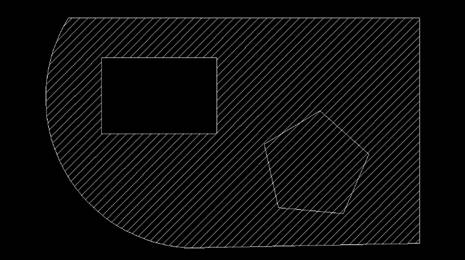
方法一:
1.在功能區的菜單欄中選擇【修剪】功能;
2.在選擇對象來修剪邊界的提示下,選中正五邊形,按回車鍵進行下一步;
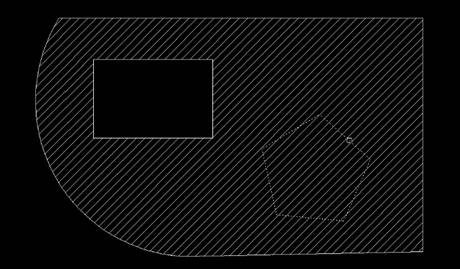
3.選擇要修剪的實體時,選中正五邊形內部的圖案填充,按回車鍵確認;
4.完成修剪圖案填充的效果如下圖所示:
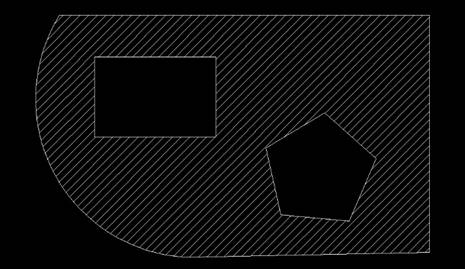
如果完成修剪命令后,發現正五邊形內部的填充圖案沒有修剪成功,則需要檢查填充圖案的孤島樣式,將其孤島顯示樣式選擇為【普通】,然后再重新操作上述的修剪步驟即可。
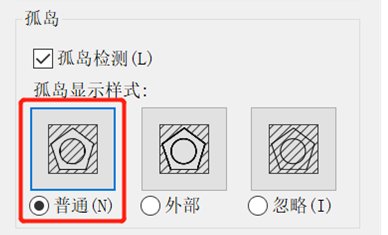
方法二:
1.點擊選中填充圖案,點擊鼠標右鍵在彈出來的下拉列表中選擇【編輯填充】按鈕;
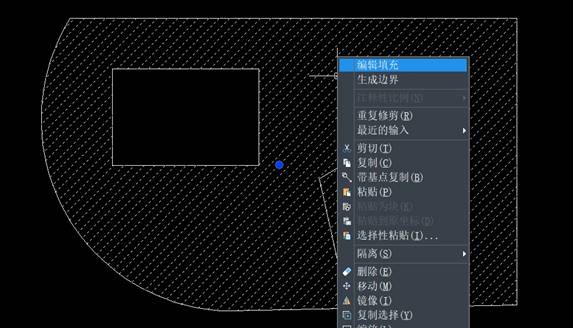
2.在彈出來的【填充】對話框中,點擊邊界選項欄中的【添加:選擇對象】;
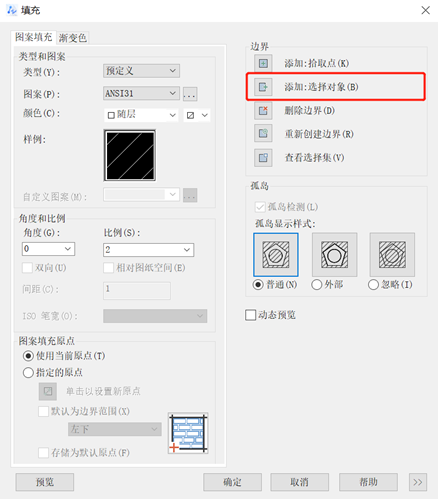
3.點擊添加按鈕后,回到圖像頁面,點擊正五邊形以選中圖形,選中后按回車鍵確認;
4.回到【填充】對話框,點擊【確定】即可完成圖案填充修剪。
推薦閱讀:CAD制圖
推薦閱讀:CAD制圖初學入門
· 中望軟件西安峰會圓滿召開,“數智賦能”助推西部工業轉型升級2025-07-02
· 中望軟件杭州峰會成功舉辦,“CAD+”賦能浙江智造縱深發展2025-06-25
·中望3D 2026全球發布:開啟設計仿真制造協同一體化時代2025-06-13
·中望軟件攜手鴻蒙、小米共建國產大生態,引領工業設計新時代2025-06-01
·中望軟件2025年度產品發布會圓滿舉行:以“CAD+”推動工業可持續創新2025-05-26
·中望CAD攜手鴻蒙電腦,打造“多端+全流程”設計行業全場景方案2025-05-13
·中望軟件蕪湖峰會圓滿召開,共探自主CAx技術助力企業數字化升級最佳實踐2025-04-27
·玩趣3D:如何應用中望3D,快速設計基站天線傳動螺桿?2022-02-10
·趣玩3D:使用中望3D設計車頂帳篷,為戶外休閑增添新裝備2021-11-25
·現代與歷史的碰撞:阿根廷學生應用中望3D,技術重現達·芬奇“飛碟”坦克原型2021-09-26
·我的珠寶人生:西班牙設計師用中望3D設計華美珠寶2021-09-26
·9個小妙招,切換至中望CAD竟可以如此順暢快速 2021-09-06
·原來插頭是這樣設計的,看完你學會了嗎?2021-09-06
·玩趣3D:如何巧用中望3D 2022新功能,設計專屬相機?2021-08-10
·如何使用中望3D 2022的CAM方案加工塑膠模具2021-06-24
·CAD怎么使文字顯示更順滑2023-08-31
·CAD中菜單及快捷鍵無法使用怎么辦?2024-02-27
·CAD中如何控制填充、文字等各類圖形的顯示效果2018-05-07
·CAD橡皮擦命令和DELETE鍵的使用2019-07-19
·CAD圖紙上標注的坐標和CAD 實際坐標不一樣2015-12-02
·CAD如何附著并縮放圖像2019-09-09
·如何通過CAD將對象一分為二2023-11-23
·如何使用CAD快捷命令計算面積2020-02-28














